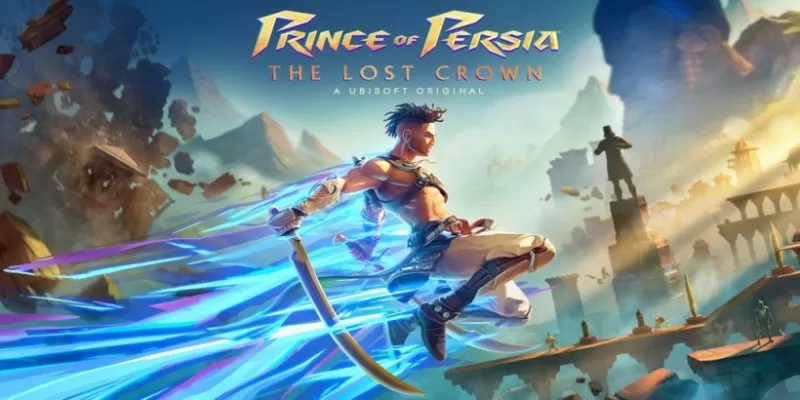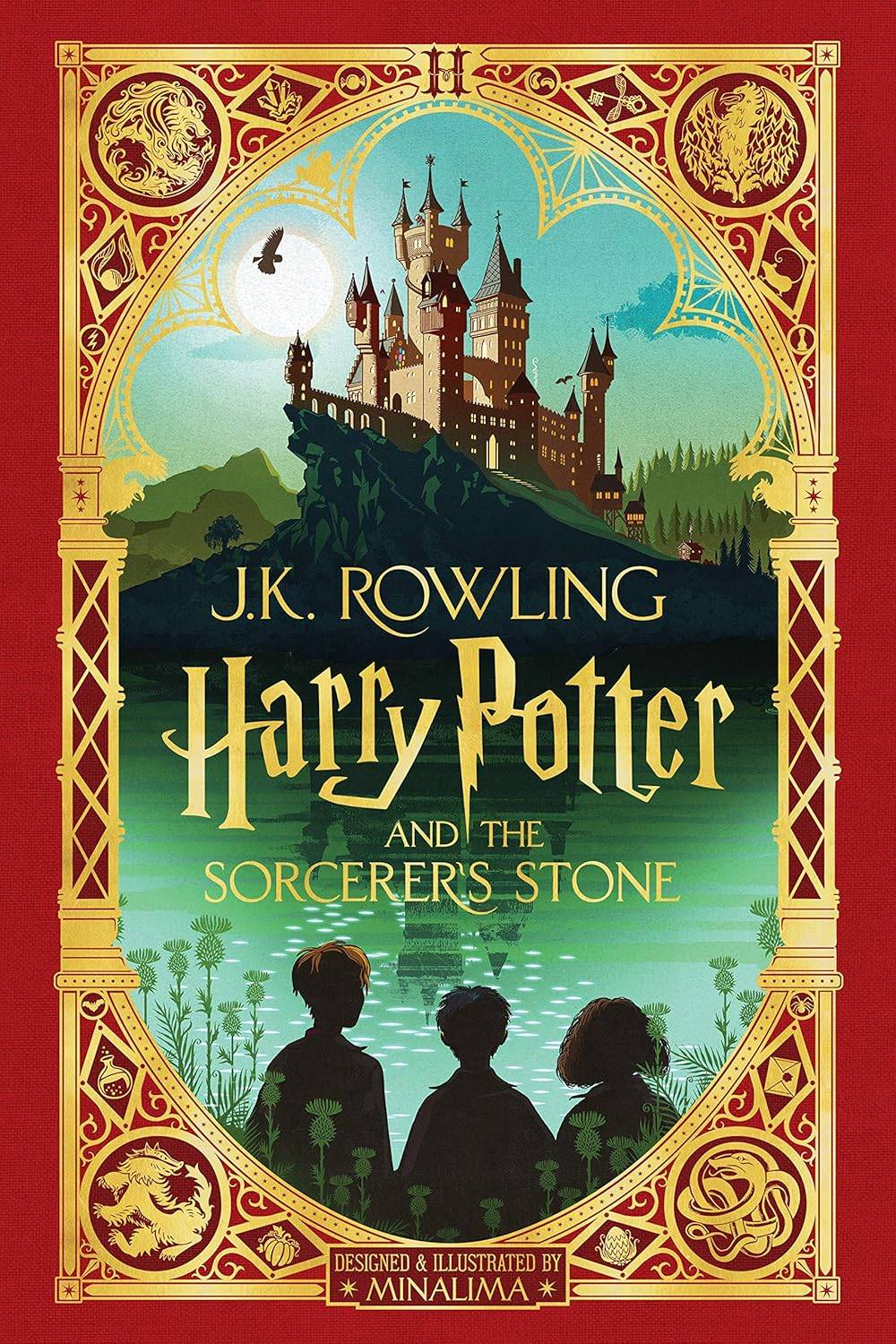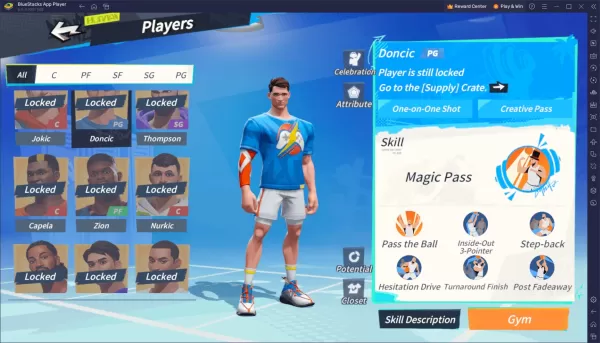Para sa mga may -ari ng PlayStation VR2 na sabik na galugarin ang malawak na library ng laro ng SteamVR sa kanilang mga PC, ang landas ay hindi palaging malinaw. Dati na limitado sa mga console, ang paglabas ng $ 60 adapter ng Sony noong huling pagkahulog ay nagbukas ng pintuan, na nagpapahintulot sa pagiging tugma ng PS VR2 sa karamihan ng mga modernong PC ng gaming - ipinagkaloob na natutugunan nila ang minimum na mga pagtutukoy ng headset. Gayunpaman, sa kabila ng marketing ng plug-and-play nito, ang pag-setup ng adapter ay hindi ganap na prangka. Ang ilang mga pagtanggal ay nangangailangan ng karagdagang pagsasaayos depende sa pag -setup ng iyong PC.
Pagkonekta sa iyong PS VR2 sa iyong PC: Isang gabay na hakbang-hakbang
Bago ka magsimula, tiyakin na mayroon ka ng lahat. Habang ang adapter ay ginagawang katugma sa PS VR2 sa karamihan ng mga pamagat ng SteamVR, ang iyong PC ay nangangailangan ng Bluetooth 4.0, isang displayPort 1.4 cable, isang libreng AC power outlet, at ang naka -install na mga application ng Steam at SteamVR. Ang PS VR2 Sense Controller ay singilin sa pamamagitan ng USB-C, kaya kakailanganin mo ang dalawang USB-C port at cable (o $ 50 na istasyon ng singilin ng Sony).
Ano ang kakailanganin mo

Suriin ang pagiging tugma ng iyong PC gamit ang opisyal na pahina ng paghahanda ng adapter ng PS VR2 PC ng Sony. Sa pag -aakalang pagkakatugma, tipunin ang mga item na ito:
- PlayStation VR2 headset
- PlayStation VR2 PC Adapter (May kasamang AC Adapter at USB 3.0 Type-A Cable)
- Displayport 1.4 cable (ibinebenta nang hiwalay)
- Libreng USB 3.0 Type-Isang port sa iyong PC (Tandaan: Nagpapayo ang Sony laban sa mga extension cable o panlabas na hub, kahit na ang isang * pinapagana * panlabas na hub ay maaaring gumana)
- Kakayahang Bluetooth 4.0 (built-in o sa pamamagitan ng isang panlabas na adapter)
- Naka -install ang Steam at Steamvr
- PlayStation VR2 app na naka -install sa singaw
Pagkonekta sa iyong PS VR2: Mga tagubilin sa hakbang-hakbang
- I -install ang kinakailangang software: I -download at i -install ang Steam Windows Client , SteamVR app , at ang PlayStation VR2 app .
- I -set up ang mga controller ng Bluetooth at pares: Paganahin ang Bluetooth sa mga setting ng iyong PC. Sa bawat magsusupil, pindutin at hawakan ang PlayStation at lumikha ng mga pindutan hanggang sa kumurap ng ilaw. Ipares ang mga ito sa pamamagitan ng mga setting ng Bluetooth ng iyong PC. Kung gumagamit ng isang panlabas na adapter ng Bluetooth sa tabi ng isang panloob, huwag paganahin ang panloob na adapter sa Device Manager.
- Ikonekta ang adapter: I -plug ang PS VR2 adapter sa isang USB 3.0 port, ikonekta ito sa iyong GPU sa pamamagitan ng displayPort 1.4, ikonekta ang AC adapter, at ikonekta ang headset ng PS VR2 sa adapter.
- . I -restart ang iyong PC pagkatapos.
- Ilunsad ang mga app at mag -set up ng headset: I -on ang iyong PS VR2 headset. Ilunsad ang SteamVR, itatakda ito bilang iyong default na OpenXR runtime. Buksan ang PlayStation VR2 app upang i -update ang firmware ng controller at kumpletuhin ang pag -setup ng headset (lugar ng pag -play, IPD, distansya ng pagpapakita, atbp.).
Direktang koneksyon nang walang adapter?
Sa kasalukuyan, ang isang direktang koneksyon sa PS VR2-to-PC nang walang adapter ay hindi maaasahan. Habang ang ilang mga ulat ay nagmumungkahi na ang ilang mga 2018-era GPU na may Virtuallink ay maaaring payagan ito (sa pamamagitan ng kalsada sa VR ), hindi ito isang garantisadong solusyon.


 Mga pinakabagong artikulo
Mga pinakabagong artikulo